È diventato necessario crittografare tutto online, comprese le tue e-mail. Le tue informazioni riservate come credenziali di accesso, numeri di previdenza sociale e dettagli del conto bancario diventano vulnerabili quando le hai inviate tramite e-mail. La crittografia delle e-mail comporta il mascheramento del contenuto del messaggio e-mail per impedirne la lettura da parte di persone non autorizzate. L'invio di e-mail crittografate in Linux è molto semplice e coinvolge gli strumenti open source.
In questo articolo impareremo come utilizzare la crittografia e-mail in Ubuntu 18.04 LTS.
Saranno necessari i seguenti strumenti per crittografare le e-mail in Ubuntu.
- Mozilla Thunderbird
Mozilla Thunderbird è un client di posta elettronica open source che consente di inviare, ricevere e gestire e-mail da più account senza utilizzare un browser web.
- GNU PGP(GPG.)
GPG è uno strumento open source che consente all'utente di generare coppie di chiavi (chiave privata e pubblica) che possono essere utilizzate per crittografare, decrittografare e firmare le e-mail.
- Enigmail
Enigmail è un componente aggiuntivo OpenPGP per Mozilla Thunderbird. Questo componente aggiuntivo ti consente di utilizzare la funzione di crittografia di GnuPG dall'interno di Mozilla Thunderbird..
GnuPG ed Enigmail ti permettono anche di allegare firme digitali ai tuoi messaggi
Installazione di Mozilla Thunderbird
Mozilla Thunderbird è già installato ed è il client di posta elettronica predefinito in Ubuntu 18.04 LTS. Nel caso non sia già installato, puoi installarlo utilizzando l'applicazione Terminale.
Premi Ctrl+Alt+T per avviare il Terminale, quindi digita il seguente comando per installare Thunderbird:
$ sudo apt install thunderbird
Installazione di GNU PGP(GPG)
Simile a Mozilla thunderbird, GPG è preinstallato anche in Ubuntu 18.04 lTS e nel caso non sia già installato, puoi installarlo eseguendo il seguente comando nell'applicazione Terminale.
$ sudo apt install gnupg2
Installazione di Enigmail
Per installare Enigmail, esegui il seguente comando in Terminale:
$ sudo apt-get install enigmail
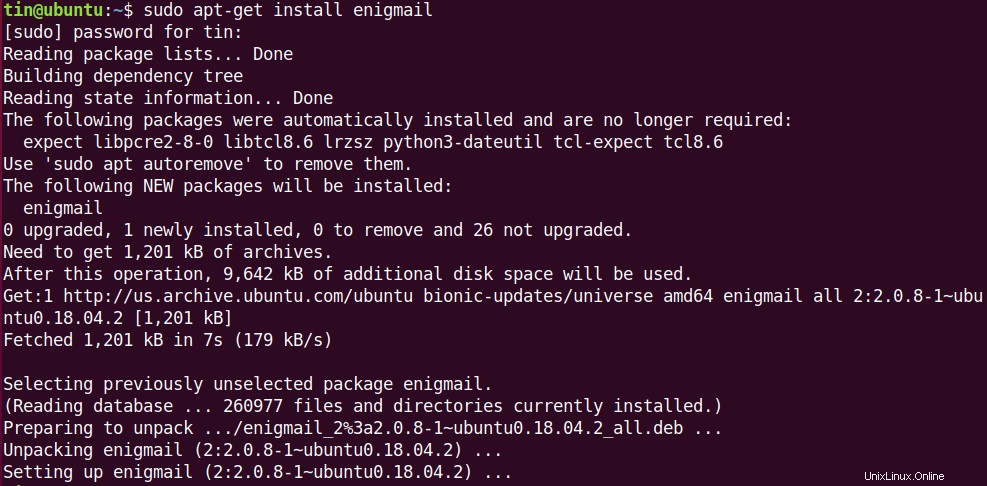
Per verificare se è installato e aggiunto su Mozilla Thunderbird, apri l'applicazione Mozilla Thunderbird dal programma di avvio sul lato sinistro del desktop. Quando si apre Mozilla Thunderbird, fai clic con il pulsante destro del menu sull'applicazione Mozilla Thunderbird, quindi fai clic su Componenti aggiuntivi .
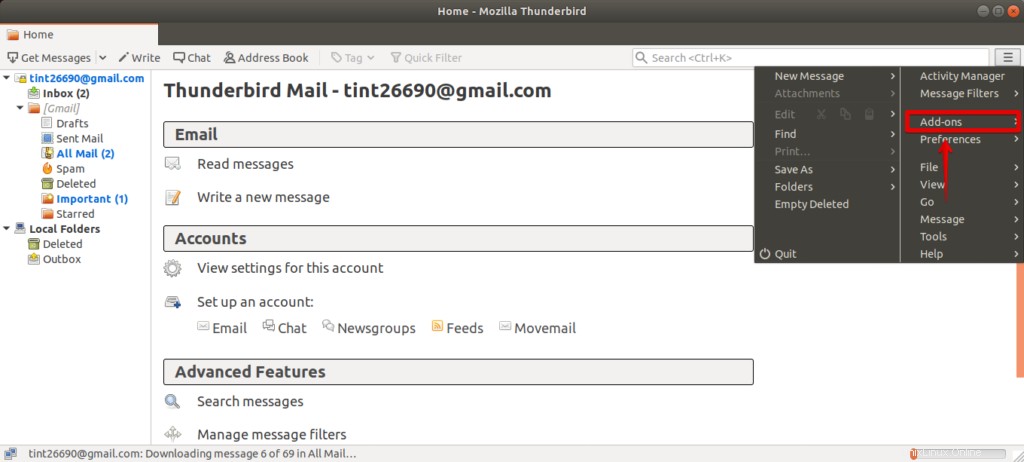
Qui puoi vedere il componente aggiuntivo Enigmail installato. Se lo desideri, puoi disattivare temporaneamente questo componente aggiuntivo da qui.
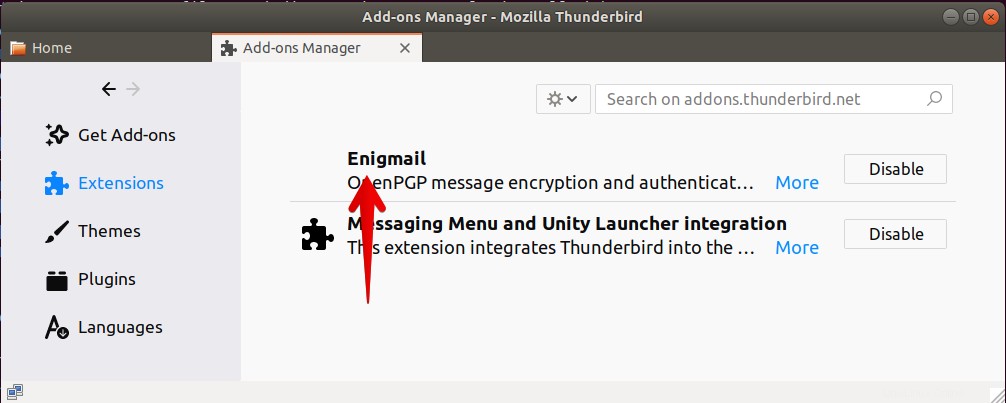
Generazione di chiavi di crittografia
Ora tutto è installato, dovremo generare una coppia di chiavi per crittografare le nostre e-mail. Genera una coppia di due chiavi Chiave privata e chiave pubblica.
Chiave privata
La chiave privata può essere utilizzata per leggere le email crittografate che ti vengono inviate da coloro che hanno una copia della tua chiave pubblica. È autoprotetto da una passphrase.
Chiave pubblica
La chiave pubblica viene utilizzata per inviare a qualcuno un'e-mail crittografata e solo quella persona può decrittografare l'e-mail utilizzando la sua chiave privata. Allo stesso modo, se qualcuno vuole inviarti un'e-mail crittografata, richiederà la tua chiave pubblica.
Genereremo le chiavi di crittografia utilizzando la procedura guidata di configurazione.
Seleziona Enigmail dalla barra dei menu in alto di Mozilla Thunderbird. Quindi dal menu a discesa, fai clic su Installazione guidata .
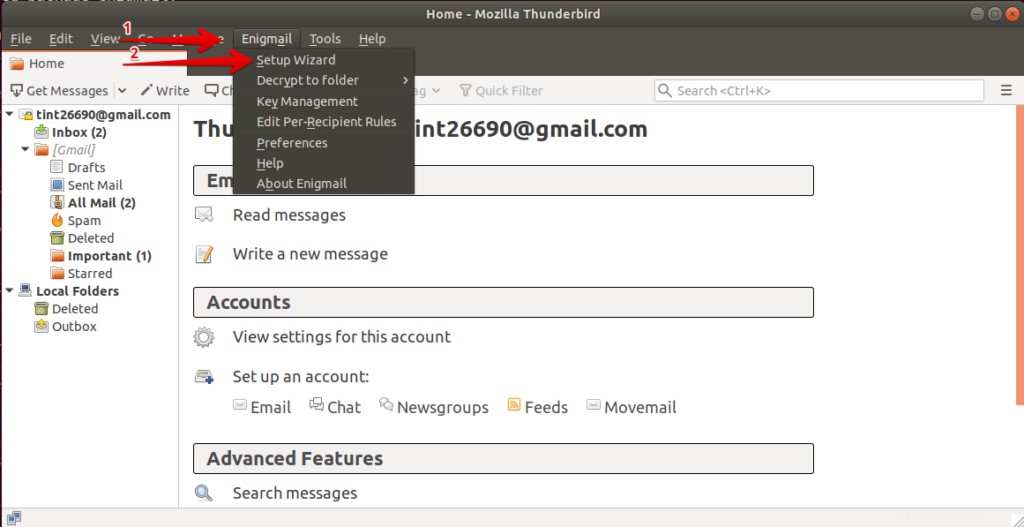
Lascia l'opzione predefinita Preferisco una configurazione standard selezionato e fai clic su Avanti .
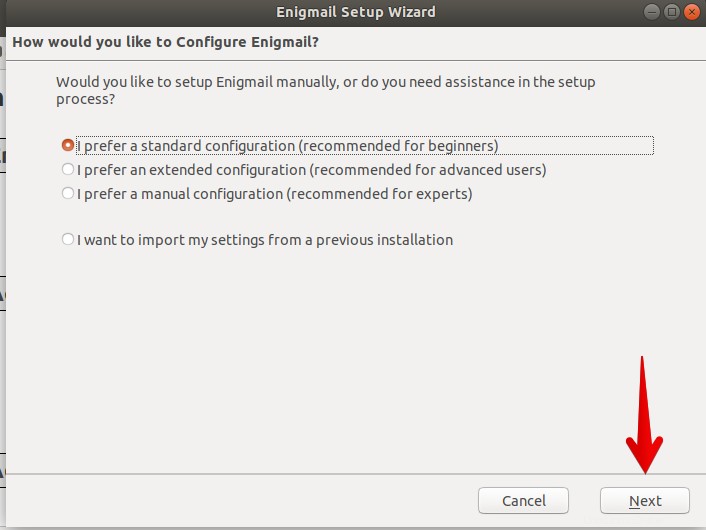
Se hai già una coppia di chiavi, puoi sceglierla altrimenti seleziona la seconda opzione Voglio creare una nuova coppia di chiavi per firmare e crittografare la mia email. Quindi fai clic su Avanti.
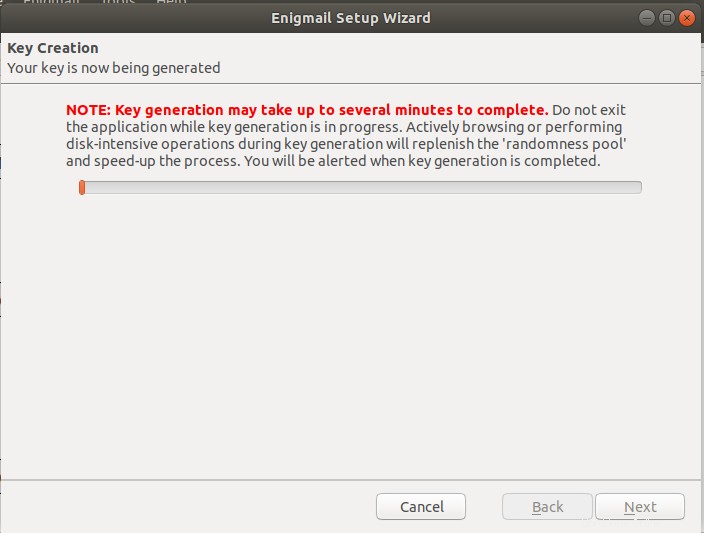
Se disponi di più account, seleziona quello per il quale desideri creare una coppia di chiavi. Quindi imposta una passphrase forte. Questa passphrase verrà utilizzata per proteggere la tua chiave privata. Quindi fai clic su Avanti .
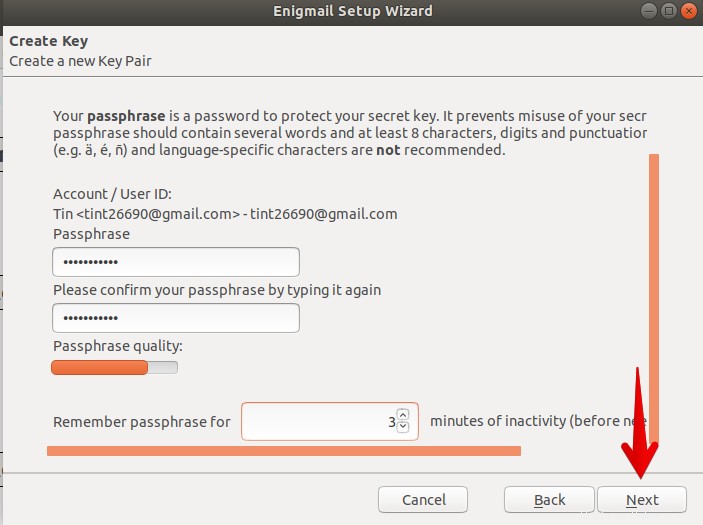
Ora, attendi un po' fino al completamento del processo di generazione della chiave.
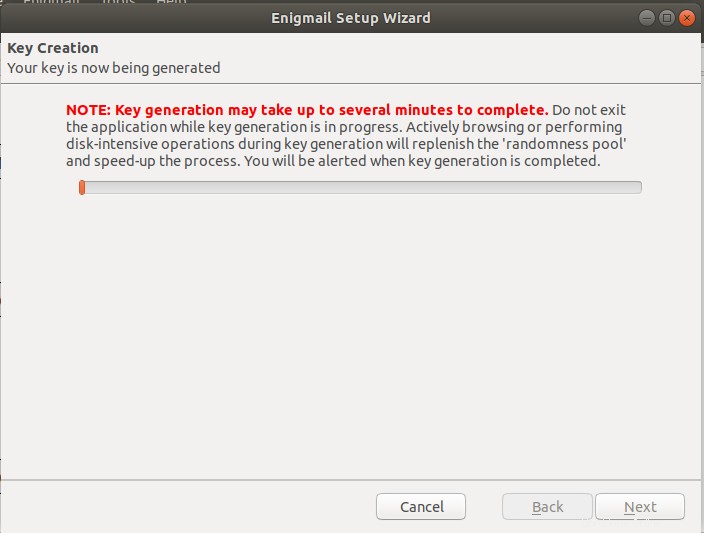
Al termine della generazione della chiave, vedrai un messaggio La tua chiave è stata generata . Fai clic su Chiudi per chiudere la finestra di dialogo.
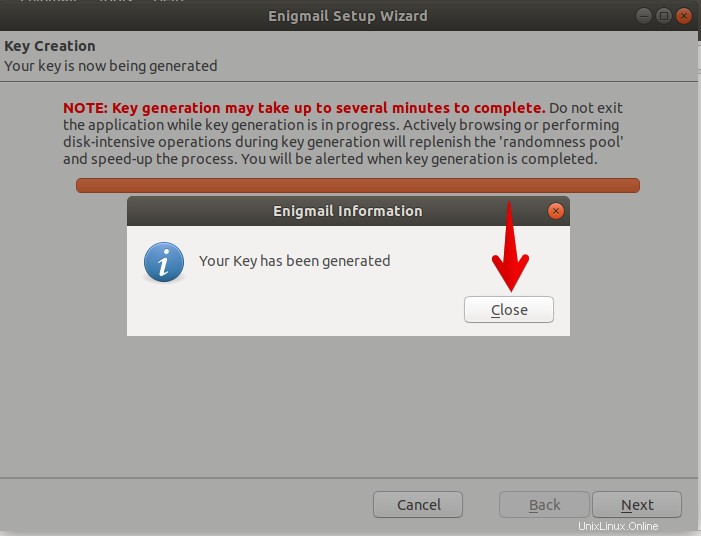
Successivamente, vedrai l'opzione per creare un certificato di revoca. Questo certificato viene utilizzato per invalidare la tua chiave pubblica in caso di smarrimento o furto della tua chiave privata.
Fare clic su Crea certificato di revoca.
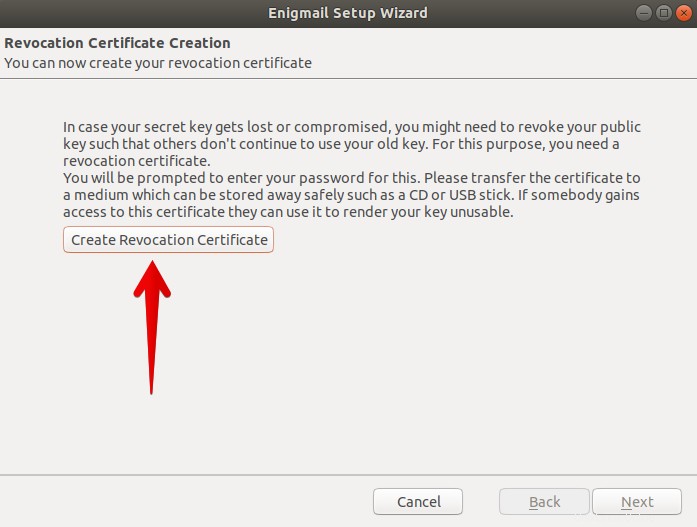
Quindi si aprirà un'altra finestra di dialogo, in cui puoi scegliere la posizione in cui salvare il certificato di revoca. Scegli una posizione sicura sul tuo sistema, quindi fai clic su Salva .
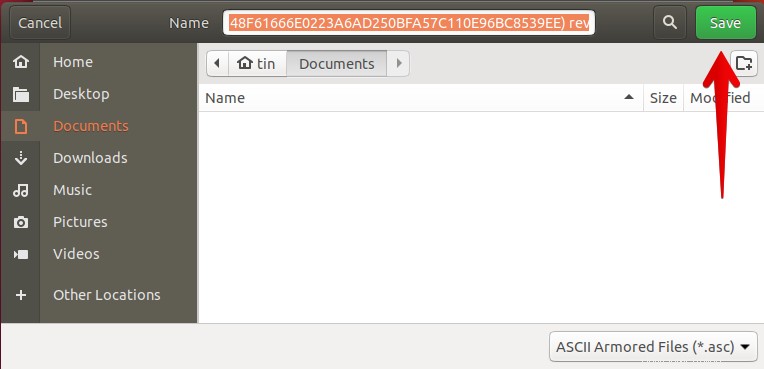
Integrazione dell'account e-mail con Enigmail
Ora configureremo il nostro account di posta elettronica per funzionare con Enigmail. Fare clic sull'icona Impostazioni sul lato destro della finestra di Mozilla Thunderbird. Quindi vai a Preferenze> Impostazioni account.
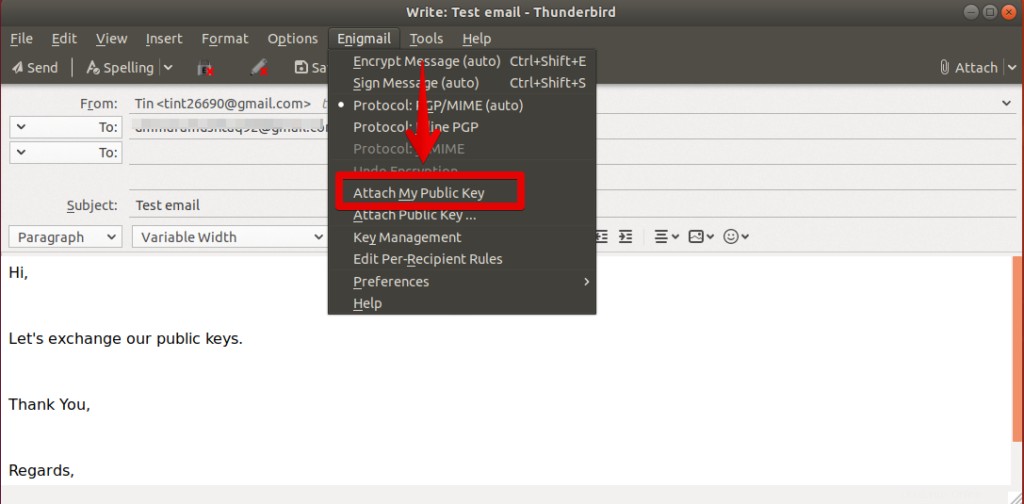
Segui i passaggi seguenti per configurare un account e-mail per Enigmail:
Passaggio 1 . Nel riquadro sinistro, fai clic sulla scheda Sicurezza OpenPGP.
Passaggio 2 . Fai clic sulla casella di controllo Abilita supporto OpenPGP (Enigmail) per questa identità .
Passaggio 3 . Fai clic su Seleziona chiave per selezionare la coppia di chiavi per questo account e-mail.
Passaggio 4 . Seleziona la casella Crittografa i messaggi per impostazione predefinita
Passaggio 5. Seleziona la casella Usa PGP/MIME per impostazione predefinita
Passaggio 6 . Fai clic su Ok
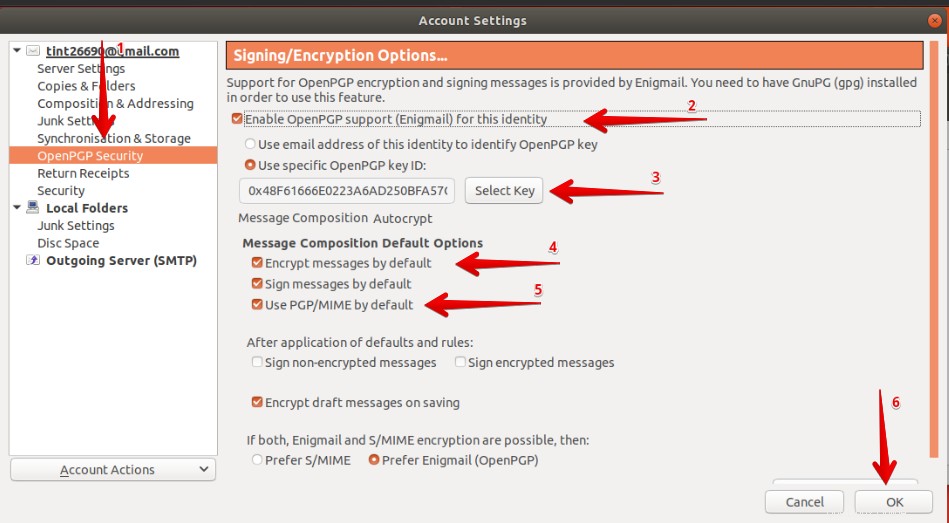
Scambio di chiavi pubbliche
Per scambiare le chiavi pubbliche, sia tu che il tuo destinatario dovete seguire i passaggi seguenti:
Passaggio 1 :su Mozilla Thunderbird, fai clic su Scrivi un nuovo messaggio per creare un'e-mail.
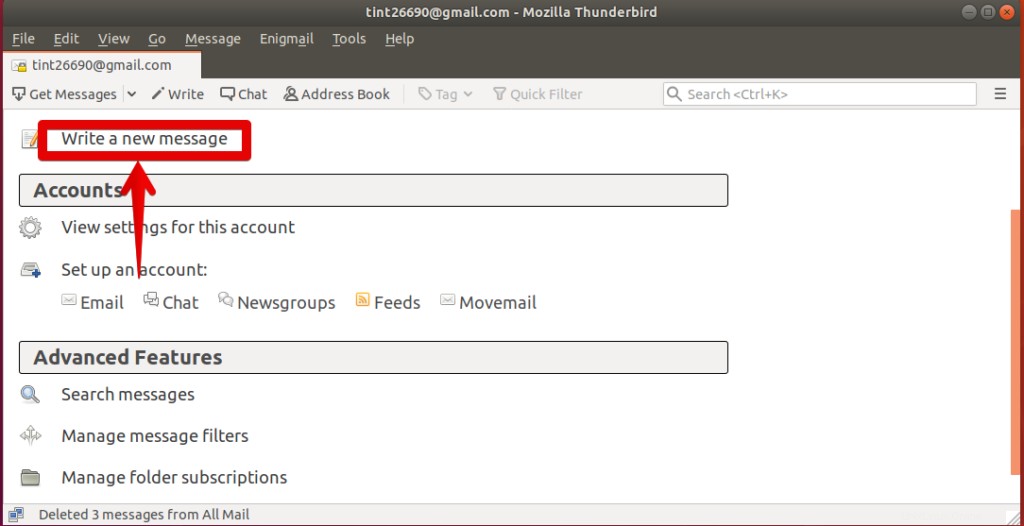
Nel destinatario, aggiungi il secondo account e-mail a cui desideri condividere la tua chiave pubblica e inviare e-mail crittografate.
Passaggio 2 :Quindi fai clic su Enigmail nella barra dei menu in alto, quindi seleziona Allega la mia chiave pubblica .
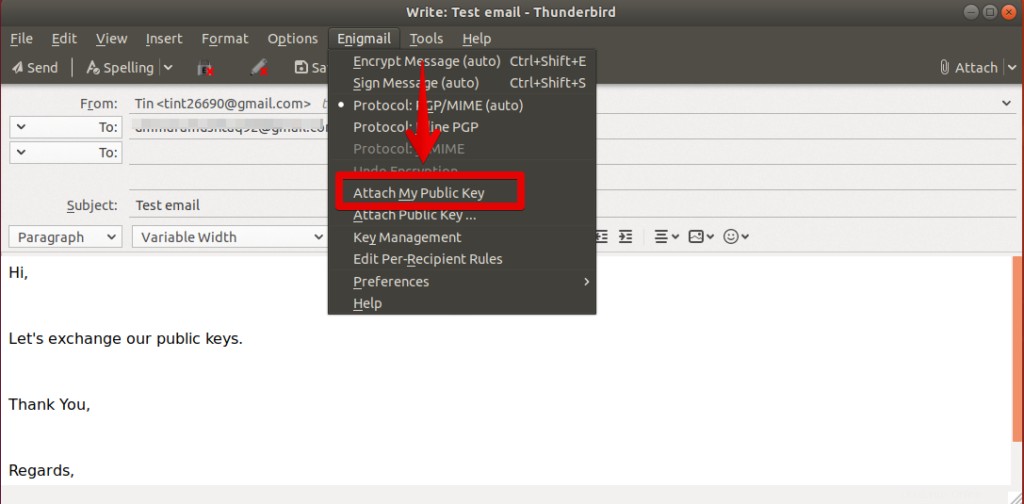
Passaggio 3 :Quindi se hai più chiavi, ti chiederà di selezionarne una. Seleziona la chiave che desideri inviare.
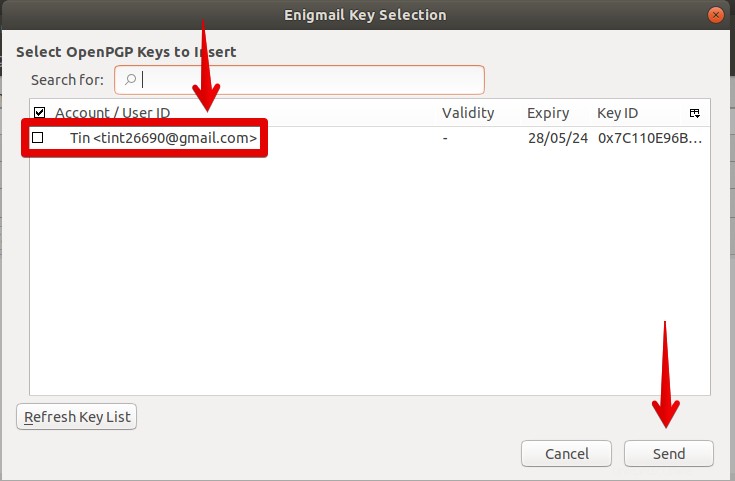
Passaggio 4 . Fai clic su Invia pulsante nella finestra dell'e-mail. Se viene richiesta la passphrase, inserisci la passphrase.
Importazione di chiavi pubbliche
Quando ricevi un'e-mail che contiene la chiave pubblica, importala. Sia tu che il tuo corrispondente dovete seguire i passaggi seguenti per importare le chiavi pubbliche l'uno dell'altro.
Passaggio 1 :fai clic con il pulsante destro del mouse sull'allegato dell'e-mail di risposta e seleziona Importa chiave OpenPGP.
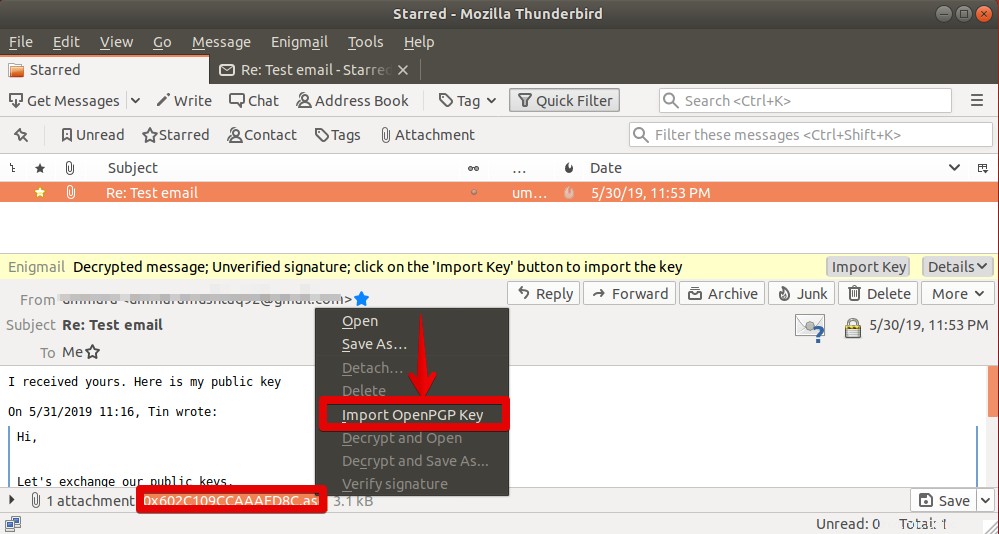
Quando viene richiesta la conferma, fai clic su OK.
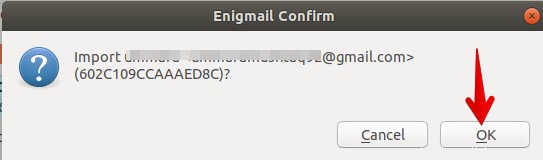
Successivamente, vedrai il messaggio che conferma che le chiavi sono state importate correttamente.
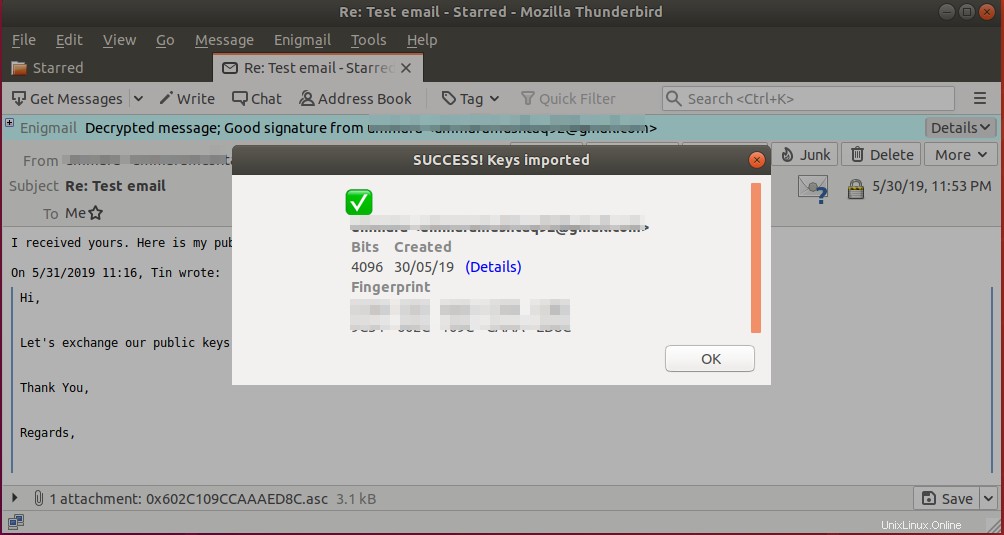
Passaggio 2 :fai clic su Enigmail nella barra dei menu in alto, quindi seleziona Gestione chiavi . Qui vedrai la chiave pubblica importata del tuo destinatario.
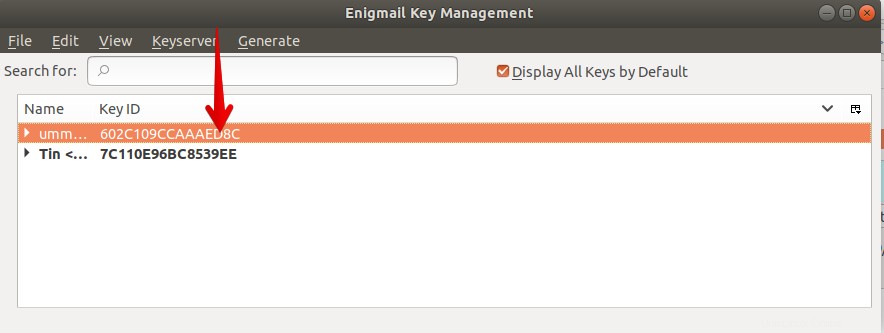
Invio e ricezione di e-mail crittografate
Una volta che tu e il tuo corrispondente avete importato le reciproche chiavi pubbliche, puoi iniziare a inviare e ricevere e-mail crittografate. Tieni presente che Enigmail protegge solo il contenuto dell'e-mail e l'allegato dell'account per il quale disponi di chiavi pubbliche.
Invio di email crittografate
Passaggio 1 :Fai clic su Enigmail nella nuova barra dei menu in alto della finestra e-mail per comporre un'e-mail.
Passaggio 2 :aggiungi il destinatario per il quale hai una chiave pubblica firmata.
Passaggio 3 :fai clic su Invia
Noterai che sia il lucchetto che il pulsante della matita si accendono automaticamente non appena inserisci l'indirizzo email del destinatario per il quale hai importato la chiave pubblica.
Ricezione di email crittografate
Quando ricevi un'e-mail crittografata, Mozilla thunderbird decrittografa automaticamente l'e-mail.
Passaggio 1 :apri l'e-mail crittografata.
Passaggio 2 :Inserisci la tua passphrase per decrittare l'e-mail. È la stessa passphrase che hai impostato per proteggere la chiave privata.
Passaggio 3 :fai clic su OK . Vedrai un'e-mail decifrata.
Durante la comunicazione, è molto importante confermare che la chiave pubblica utilizzata per crittografare le e-mail debba effettivamente appartenere alla persona con cui stai comunicando.
Quindi, si trattava di utilizzare il componente aggiuntivo Enigmail in Thunderbird per inviare e-mail crittografate in Ubuntu. Non è necessario che l'altra persona utilizzi solo Enigmail e Thunderbird. Possono utilizzare altri client e strumenti di posta elettronica per avere comunicazioni crittografate con te.